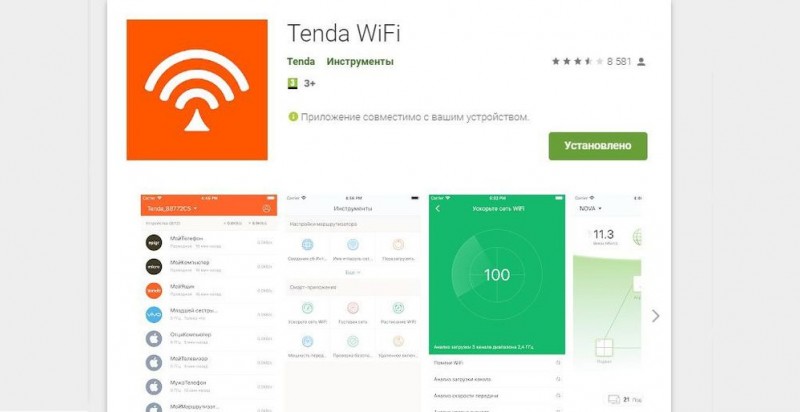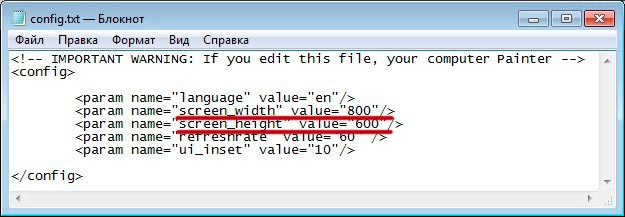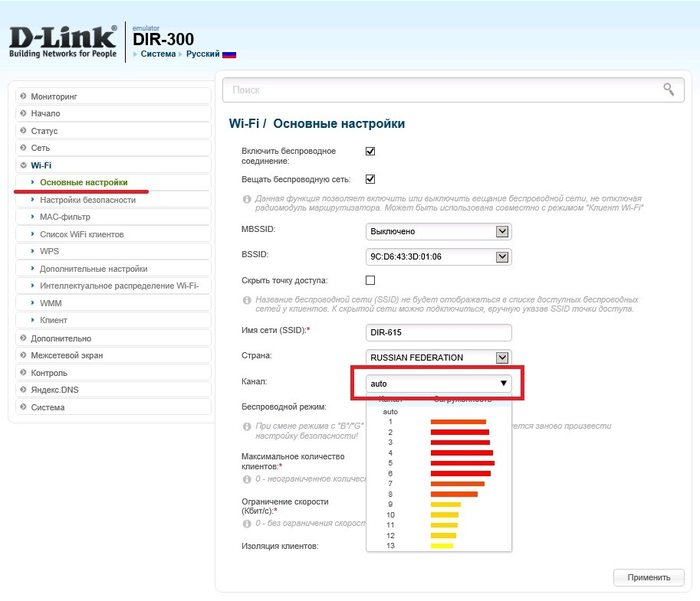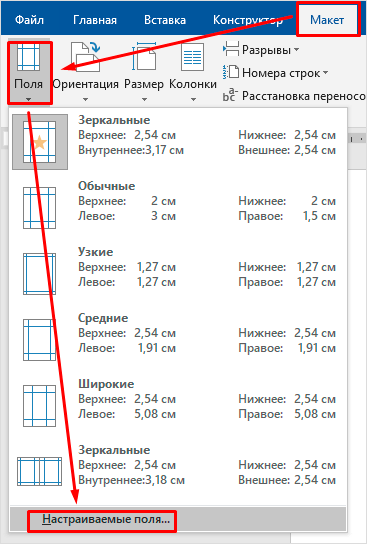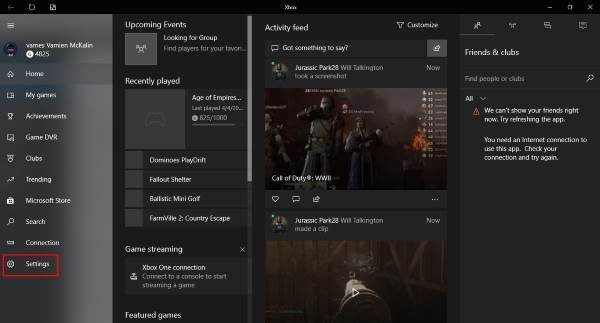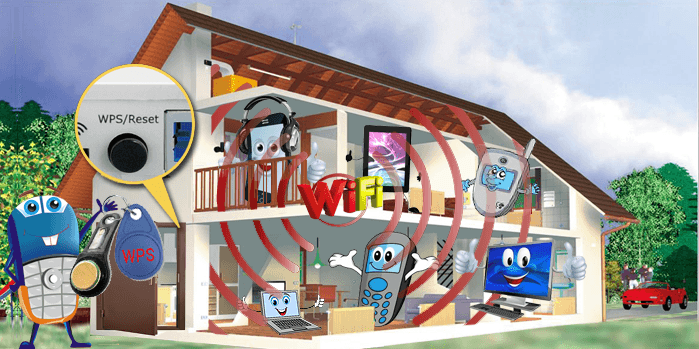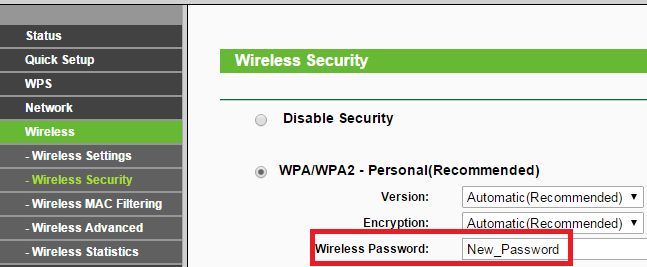Mtu в роутере — что это? maximum transmission unit. параметры роутера
Содержание:
- Что такое MTU и зачем его изменять?
- Тюнингуем uTorrent
- Настройка MTU в роутере
- Feature Information for MPLS MTU Command Changes
- Отмена конфигурации
- Что такое MTU и зачем его изменять?
- Настройка MTU на компьютере
- Устанавливаем значение MTU
- Как узнать, какой установить MTU на роутере
- Правильные настройки роутера всегда приносят плоды
- VPI и VCI параметры интернета от Ростелекома что это такое
- Находим правильный размер MTU для сети
- Как настроить MTU через компьютер
- Возможности провайдера
- Стандарты частных сетей
- Определение идеального MTU
- Path MTU discovery
Что такое MTU и зачем его изменять?
Я сразу решил погуглить:). Честно говоря, я не сильный специалист по этим тонкостям. В сети я нашел статьи, которые просто переполнены разными терминами, и сложными советами по MTU. Человек, у которого просто возникли проблемы с открытием сайтов и т. п. только залезет в эти дебри и ничего полезного там не найдет.
Я постараюсь все это дело объяснить простым языком.
MTU
– это максимальный размер блока данных, который может быть передан протоколом без деления этого блока (если Вам это ни о чем не говорит, то ничего страшного оно Вам и не нужно)
.
Мы знаем одно, что неправильно значение этого параметра, указанное в настройках маршрутизатора, может привести к проблемам, которые я перечислил выше (но я бы в первую очередь советовал изменять DNS)
.
Какое значение MTU указать в настройках маршрутизатора?
Для Dynamic IP
и Static IP
– скорее всего нужно оставить 1500
(это по умолчанию)
MTU для L2TP
– 1460
PPPoE
– 1420
Для Интертелеком, в настройках я устанавливал 1476
(это значение подходит для всех 3G сетей, если я не ошибаюсь)
.
Если Вы уже узнали, какое значение указывать в параметрах маршрутизатора, то сейчас покажу, как и где сменить MTU.
Прежде всего нам нужно зайти в настройки роутера. Просто откройте в браузере адрес 192.168.1.1
, или 192.168.0.1
. Логин и пароль по умолчанию – admin и admin (адрес, логин и пароль вы можете посмотреть снизу роутера)
. Если не можете попасть в настройки, то смотрите статью.
Роутеры TP-Link
В роутерах TP-Link перейдите на вкладку Network
– WAN
и укажите нужное значение в поле MTU Size
(кстати MTU указывается в байтах)
.
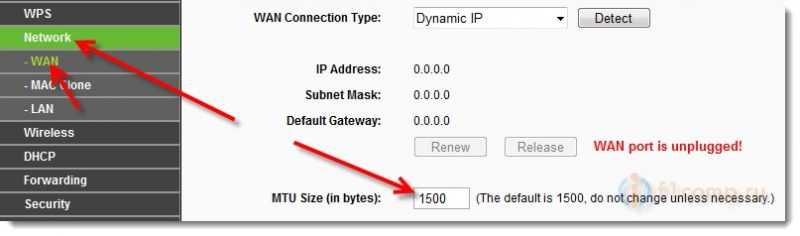
Сохраните настройки и перезагрузите маршрутизатор.
В роутерах Asus
Перейдите на вкладку “Дополнительные настройки”
– “WAN”
, или “Интернет”
.
Кстати в Asus есть свои особенности, о которых я и сам не знал. Там поле MTU появляется только при выборе некоторых подключений.
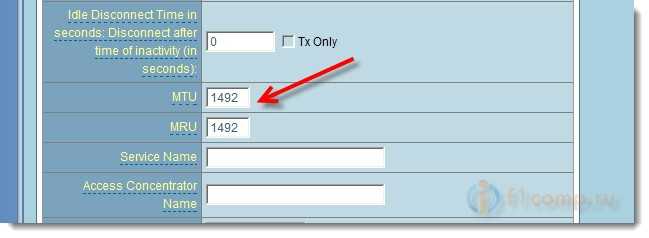
Если нет этого поля, то MTU нужно указывать в поле . В это поле пишем такую строчку MTU 1460 MRU 1460
(не забываем изменять значение)
.
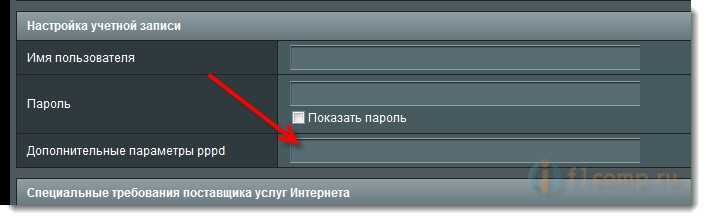
Если у Вас другой роутер, например D-Link, или ZyXEL, то ищите параметр MTU на вкладке, где вы задавали параметры для подключения к интернету. Обычно это вкладка WAN.
Если мои советы Вам не помогут решить проблемы с доступом в интернет, то сообщите об этом в комментария. И не забудьте написать о том, каким способом Вы все решили. Ну и вопросы тоже задавайте, куда же без них:).
Всем добра и стабильной работы WiFi!
Ещё на сайте:
Что такое MTU? Как изменить MTU в настройках роутера?
обновлено: Февраль 7, 2018
автором: admin
Кто-то использует VPN для получения доступа к заблокированным сайтам, кто-то просто обходит ограничения по географическому положению. Бывает, что использование VPN может быть определено с помощью анализа TCP-соединения на основе размера MTU. Можно ли избежать этой ситуации? Сразу скажем: с VPN от — можно!
Мы рекомендуем использовать , так как в нашем VPN-клиенте изменение MTU возможно с помощью одного клика. Помимо этого в нашем клиенте ВПН есть и другие плюсы, такие как одновременный доступ с нескольких устройств, надежные каналы связи и отсутствие ограничений по скорости.
Начнём с технических деталей. Как же может быть определено использование VPN?
Тюнингуем uTorrent
Использовать торрент-клиент совместно с роутером нельзя, если оставить настройки программы по умолчанию. Важным является следующее: надо ограничить число одновременных подключений. В меню программы выполняется переход «Настройка» –> «Конфигурация». Затем необходимо найти вкладку «Скорость»:
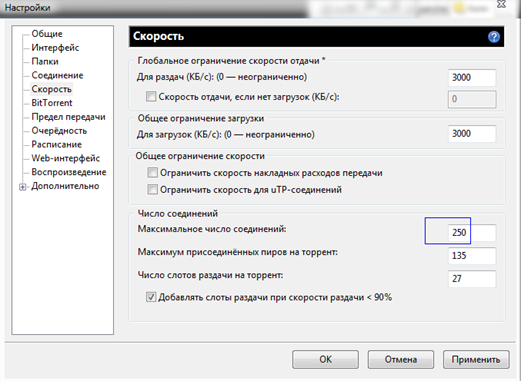
Скорость подключений uTorrent
«Максимальное число соединений» оставьте между двумя и тремя сотнями. Этого должно быть достаточно.
Число слотов раздачи и количество пиров на торрент, в принципе, можно не ограничивать явно (они и так будут меньше обведенного в квадрат значения). Но лучше использовать цифры, приведенные в примере. А возможно, что их придется уменьшить, и это зависит уже от модели применяемого оборудования. Удачного роутинга!
Никогда не стоит пренебрегать простым правилом: лучшее – враг хорошего. Используя возможности оборудования по максимуму, необходимо помнить о том, что роутер – устройство универсальное, и его ресурсы распределяются между несколькими задачами. Поэтому, нет ничего удивительного в том, что настроив один из сервисов (торрент), в последствие можно получить отсутствие чего-то другого (IPTV). Использовать 50% от максимума – вот что нужно для надежной работы. Для класса «домашнего» оборудования, где задач не так много, эту цифру можно скорректировать до 75.
Настройка MTU в роутере
После выяснения необходимой комбинации для максимально передаваемого пакета данных вводим её в параметры маршрутизатора.
Это делается следующим образом:
- Зайдите в настройки роутера. В строке браузера введите IP-адрес оборудования, в появившемся окне впишите логин и пароль (если вы не изменяли их, используйте слово Admin в обеих строках).
- Выберите раздел Network, откройте меню WAN.
- Введите необходимое число в строку MTU Size, сохраните изменения и выполните перезагрузку оборудования.

Этот способ настройки подходит для оборудования марки TP-Link, но, если у вас маршрутизатор другого производителя, названия разделов могут отличаться. К примеру, для внесения показателя MTU в роутер ASUS нужно зайти в раздел Дополнительные настройки и выбрать пункты Интернет или WAN — перед вами появится меню, где можно найти MTU.
В некоторых случаях эти данные недоступны, и чтобы открыть их на устройстве ASUS, следует ввести MTU в пункте «Дополнительные параметры PPPD». Вписывать число нужно так: MTU 1460 MRU 1460.
В других роутерах необходимые настройки ищите в разделах, касающихся подключения к сети и интернету. Чаще всего соответствующее меню называется WAN.
Изменение MTU позволит вам избавиться от проблемы с загрузкой отдельных страниц в интернете и прочего контента. Корректная установка этого значения даёт возможность пользоваться соединением на высокой скорости, которую вам обеспечивает провайдер.
Feature Information for MPLS MTU Command Changes
The following table provides release information about the feature or features described in this module. This table lists only the software release that introduced support for a given feature in a given software release train. Unless noted otherwise, subsequent releases of that software release train also support that feature.
Use Cisco Feature Navigator to find information about platform support and Cisco software image support. To access Cisco Feature Navigator, go to
www.cisco.com/go/cfn. An account on Cisco.com is not required.
|
Feature Name |
Releases |
Feature Information |
|---|---|---|
|
MPLS MTU Command Changes |
12.2(27)SBC 12.2(28)SB 12.2(33)SRA 12.2(33)SXH 12.4(11)T 15.0(1)M1 15.1(2)S |
This document explains the changes to the In 12.2(28)SB, support was added for the Cisco 10000 router. In 12.2(33)SRA, support was added for the Cisco 7600 series router. This feature was integrated into Cisco IOS Release 12.4(11)T. This feature was integrated into Cisco IOS Release 12.2(33)SXH. In 15.0(1)M1, you can configure the interface MTU on PA-1FE and PA-2FE port adapters. In 15.1(2)S, the |
Отмена конфигурации
Что делать, когда вы проставили неправильное значение? Если настройки выставлены некорректно, использование интернета будет сопровождаться еще большими сбоями и торможениями.
Чтобы сбросить внесенные изменения, зайдите в настройки маршрутизатора и снова измените mtu вручную.
Учитывайте оптимально значение в зависимости от используемого протокола передачи данных на вашем ПК:
- Для протокола PPPoE нормальное значение будет равно 1420;
- Dynamic/Static IP – 1500;
- L2TP -1460.
Помните! Число mtu не должно быть больше оптимального значения.
Более 90% пользовательский компьютеров используют Dynamic/Static IP. Советуем узнать точный вид протокола, в настройках роутера выполните следующие действия:
- Кликните на вкладку «Быстрая настройка»;
- Затем на «Автоматическое определение типа подключения» и «Далее»;
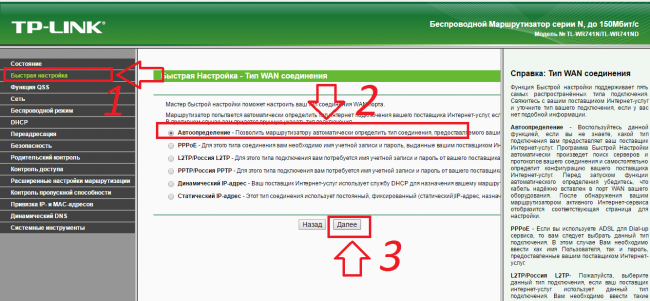
Рис. 7 – определение типа используемого подключения
- Дождитесь пока система самостоятельно выберет правильный вариант;
- Посмотрите, какой тип соединения был обнаружен и в настройках проставьте оптимальное значение, исходя из указанных в предыдущем списке цифр.
После завершения настройки перезагрузите компьютер и его подключение к глобальной сети.
Если проблемы с Интернетом не прекратились, свяжитесь с провайдером для получения индивидуальной консультации. Неполадка может возникать и на стороне поставщика услуг связи.
Что такое MTU и зачем его изменять?
Я сразу решил погуглить:). Честно говоря, я не сильный специалист по этим тонкостям. В сети я нашел статьи, которые просто переполнены разными терминами, и сложными советами по MTU. Человек, у которого просто возникли проблемы с открытием сайтов и т. п. только залезет в эти дебри и ничего полезного там не найдет.
Я постараюсь все это дело объяснить простым языком.
MTU
– это максимальный размер блока данных, который может быть передан протоколом без деления этого блока (если Вам это ни о чем не говорит, то ничего страшного оно Вам и не нужно)
.
Мы знаем одно, что неправильно значение этого параметра, указанное в настройках маршрутизатора, может привести к проблемам, которые я перечислил выше (но я бы в первую очередь советовал изменять DNS)
.
Какое значение MTU указать в настройках маршрутизатора?
Для Dynamic IP
и Static IP
– скорее всего нужно оставить 1500
(это по умолчанию)
MTU для L2TP
– 1460
PPPoE
– 1420
Для Интертелеком, в настройках я устанавливал 1476
(это значение подходит для всех 3G сетей, если я не ошибаюсь)
.
Если Вы уже узнали, какое значение указывать в параметрах маршрутизатора, то сейчас покажу, как и где сменить MTU.
Прежде всего нам нужно зайти в настройки роутера. Просто откройте в браузере адрес 192.168.1.1
, или 192.168.0.1
. Логин и пароль по умолчанию – admin и admin (адрес, логин и пароль вы можете посмотреть снизу роутера)
. Если не можете попасть в настройки, то смотрите статью.
Роутеры TP-Link
В роутерах TP-Link перейдите на вкладку Network
– WAN
и укажите нужное значение в поле MTU Size
(кстати MTU указывается в байтах)
.
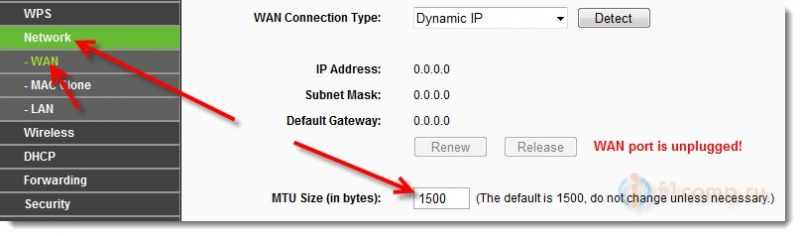
Сохраните настройки и перезагрузите маршрутизатор.
В роутерах Asus
Перейдите на вкладку “Дополнительные настройки”
– “WAN”
, или “Интернет”
.
Кстати в Asus есть свои особенности, о которых я и сам не знал. Там поле MTU появляется только при выборе некоторых подключений.
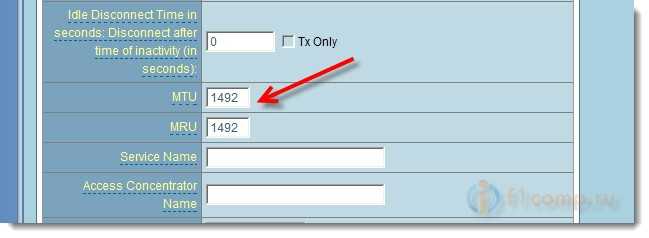
Если нет этого поля, то MTU нужно указывать в поле . В это поле пишем такую строчку MTU 1460 MRU 1460
(не забываем изменять значение)
.
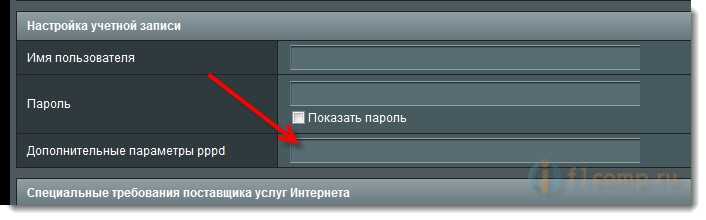
Если у Вас другой роутер, например D-Link, или ZyXEL, то ищите параметр MTU на вкладке, где вы задавали параметры для подключения к интернету. Обычно это вкладка WAN.
Если мои советы Вам не помогут решить проблемы с доступом в интернет, то сообщите об этом в комментария. И не забудьте написать о том, каким способом Вы все решили. Ну и вопросы тоже задавайте, куда же без них:).
Всем добра и стабильной работы WiFi!
Ещё на сайте:
Что такое MTU? Как изменить MTU в настройках роутера?
обновлено: Февраль 7, 2018
автором: admin
MTU в роутере что это и почему от этого параметра зависит скорость вашего интернет-соединения? Детальное описание сетевого параметра mtu, его особенностей и свойств. В статье приведена инструкция для правильного определения и изменения настроек mtu в wi-fi роутере.
MTU (максимальный уровень передачи в сети —
maximum transmission unit
(MTU
))
– это протокол канального уровня, который определяет наибольшее количество «полезных» блоков битов в одном сетевом пакете. Как известно, обмен информацией между сервером и клиентом (провайдером и пользовательским ПК) возможен благодаря трансферу отдельных пакетов данных.
Эти пакеты образуют наборы полезных блоков. В результате использования защищенного протокола, информация в пакете передается без фрагментации, что в свою очередь позволяет ускорить обмен данными в глобальной сети.
Простыми словами, MTU необходим для обеспечения стабильной работы интернета на вашем компьютере. Благодаря проставлению его правильного значения можно добиться отличной скорости с минимальными сбоями в работе.

Настройка MTU на компьютере
Для увеличения производительности, чтобы на маршрутизатор не приходили слишком большие пакеты, возможна настройка MTU на оборудовании. В частности, можно выставить размер MTU на персональном компьютере, требуется воспользоваться командной строкой, запущенной от имени администратора:
- Определим текущее значение MTU. В командной строке выполнить команду «netsh interface ipv4 show subinterfaces». В строке ответа напротив Ethernet видим, что текущий параметр MTU, составляет 1500
- Установим новое значение. В командной строке следует выполнить команду, например, если необходимо заменить на 1024, то она будет выглядеть следующим образом: «netsh interface ipv4 set subinterface “Ethernet” mtu=1024 store=persistent»
- Проверяем, что новое значение установилось
После данной установки на компьютере, с него будут отправляться пакеты, у которых максимальный размер на уровне IP будет 1024 байта, но на MAC уровне максимальный отправляемый блок данных будет размером 1038 байт (14 из них для заголовка MAC).

Большего размера пакеты не будут отправляться. То есть, если в настройках роутера рассчитан и правильно выставлен MTU 1024, то точно такой же MTU следует задать в настройках подключенного к нему компьютера.
Устанавливаем значение MTU
Теперь вы знаете, какое значение MTU можно использовать в вашей домашней сети. Укажем операционной системе, что необходимо использовать именно его (дальнейшие примеры иллюстрируют настройку сети IPv4).
В Windows открываем командную строку с правами администратора и выполняем команду:
На экране появится список всех сетевых подключений, их названия и текущий размер MTU. Запоминаем название нужного нам подключения и пишем следующую команду:
Здесь Ethernet – название интерфейса (может быть другим), 1450 – выбранный размер MTU. Если название состоит из нескольких слов, его надо указывать в кавычках.
Для отключения автоматической настройки MTU можно выполнить команду:
Включить автоматическое определение MTU можно той же командой с параметром autotuninglevel=normal.
Если необходимо сбросить настройки к исходному состоянию, выполняем команду:
В Linux настройка MTU осуществляется с помощью команды ip. Посмотрим текущее значение MTU:
Здесь eth0 – название интерфейса, оно может быть другим на вашем компьютере. Для того чтобы выбранное значение MTU использовалось постоянно при каждом входе в систему, необходимо прописать значение в файл /etc/network/interfaces, либо создать модуль для systemd. Рекомендуем обратиться к документации используемого дистрибутива для получения более подробной информации.
В macOS посмотреть размер MTU для подключения en0, а затем установить значение параметра можно в терминале:
Вы можете указать размер MTU и в настройках маршрутизатора. Во многих моделях роутеров соответствующая настройка находится в разделе WAN. Более подробную информацию можно получить на сайтах производителей сетевого оборудования.
При ручной настройке MTU учитывайте, что слишком маленький размер блока данных устанавливать не рекомендуется, чтобы не создавать дополнительную нагрузку на процессор маршрутизатора. Также напомним еще раз: если ваше сетевое подключение работает нормально, значение MTU менять не стоит. Параметры, установленные провайдером или производителем маршрутизатора, вполне подходят для подавляющего большинства пользователей.
В тот момент, когда хост должен передавать данные через интерфейс, он ссылается на максимальный размер полезного блока данных для одного пакета Maximum Transmission Unit,
чтобы определить, сколько данных он может поместить в каждый пакет. Например, интерфейсы Ethernet имеют MTU по умолчанию 1500 байт, не включая заголовок или трейлер Ethernet. Это означает, что хост, которому необходимо отправить данные по TCP-протоколу, обычно будет использовать первые 20 из этих 1500 байтов для заголовка IP, следующие 20 для заголовка TCP, а оставшиеся 1460 байт для полезной нагрузки. Инкапсуляция данных в пакеты максимального размера, подобные этому, позволяет потреблять полосу пропускания наиболее эффективно, минимизируя использование служебного трафика протокола передачи данных. Оптимальный размер MTU — ключ к эффективному использованию сетевых каналов передачи данных и снижению нагрузки на сетевое оборудование.
К сожалению, не все устройства в сети Интернет имеют одинаковый максимальный размер полезного блока данных MTU. MTU может различаться в зависимости от типа физического носителя или сконфигурированной инкапсуляции (например, туннелирование GRE или шифрование IPsec). Когда маршрутизатор решает переслать IPv4 пакет через интерфейс и определяет, что размер пакета превышает MTU интерфейса, маршрутизатор должен разбить пакет так, чтобы передать его как две (или более) отдельные части, каждая из которых не превышает предельный размер MTU канала между абонентами. Фрагментация довольно дорого стоит, как в ресурсах маршрутизатора, так и в использовании полосы пропускания. Должны быть созданы новые заголовки и прикреплены к каждому фрагменту. В спецификации протокола IPv6 из маршрутизатора полностью удалена фрагментация пакетов, но эта тема для отдельного разговора.
Как узнать, какой установить MTU на роутере
Есть стандартные значения этого параметра для роутеров. В большинстве случаев используется число 1500 — оно является базовым по умолчанию, применяется для динамического и статического IP-адреса.
Для соединения типа L2TP выбирается число 1460, а для PPPoE — 1420. Стоит попробовать комбинацию 1476 — она по умолчанию устанавливается для сетей типа 3G.
Другой вариант, при помощи которого вы можете узнать правильную комбинацию размера пакетной передачи для роутера, звонок в сервисный центр вашего провайдера. Там вам предоставят точные данные, но возможно, не смогут ответить на ваш запрос, поэтому стоит научиться определять это число самостоятельно.
Сделать это можно, сверив установленное значение MTU на компьютере и роутере . Если они не совпадают, это и есть причина плохой скорости соединения. Чтобы узнать комбинацию на компьютере, выполните следующее:
- Введите в Total Commander строку PING -f -l 1472 xxx.xxx.xxx.xxx, где вместо крестиков укажите свой IP-адрес.
- Если в результате появится текст «Reply from…»(«Ответ от…»), то правильное число MTU — 1500, как и должно быть по умолчанию. Почему 1472? Остальные килобайты являются системными и автоматически добавляются к этому числу, чтобы в сумме получилось 1500.
- Если в ответ на команду появился текст «Packet needs to be fragmented but DF set», нужно вручную искать правильное значение путём уменьшения числа 1472 на десятки, пока у вас не появится строка «Reply from…». Затем к конечному значению нужно добавить 28 системных килобайта, получив верное число.

Правильные настройки роутера всегда приносят плоды
Настройка MTU в роутере, как показывает практика, является ключевой для многих каналов, построенных на виртуальных частных сетях. Однако мало кто знает, что тонкая настройка качественного соединения зависит ещё от двух пунктов, которые всегда находятся рядом с полем MTU. Правильная настройка всех параметров всегда решает проблемы в сетях, которые имеют физический износ. Роутер D-Link, Zuxel, Cisco, Linksys и некоторые другие устройства автоматически заполняют важные параметры. В таких случаях без особого желания менять параметр не стоит.
- Keep Alive. Созданная виртуальная сеть постоянно поддерживается роутером, с момента включения до отключения питания.
- LCP интервал. Параметр указывается в секундах и задаёт частоту запросов от роутера к оборудованию провайдера для проверки работоспособности канала.
- LCP провалы. Параметр, который позволяет выполнить отключение от оборудования провайдера с целью установления нового, более качественного канала связи в случае невозврата нескольких, отправленных раннее пакетов.
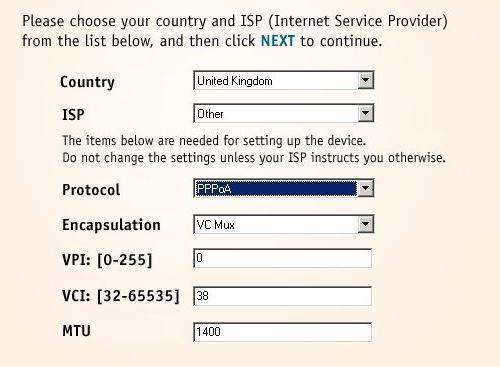
VPI и VCI параметры интернета от Ростелекома что это такое
Английская аббревиатура VPI в переводе на русский означает идентификатор виртуального потока, VCI – виртуального канала.
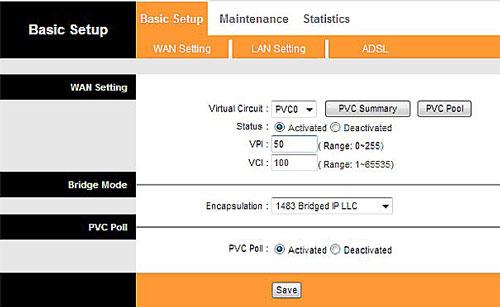
Эти данные нужны для настройки подключения услуг интернета, IP телевидения и телефонии с использованием технологии ATM (протокол коммутации ячеек), который способен поддерживать несколько одновременных соединений через один канал.
Значения параметров VPI и VCI для Ростелекома
Для доступа в интернет, просмотра цифрового телевидения и подключения IP телефонии между пользователем и провайдером устанавливается широкополосное соединение. Для этого используется виртуальный канал Ростелекома, адресуемый согласно значениям VCI и VPI. Указанные в настройках оборудования абонента и на порте провайдера параметры должны совпадать, обеспечивая соединение между передающей и принимающей стороной.
Узнать какой VPI и VCI у Ростелекома действует в вашем регионе можно при помощи личного кабинета абонента на вкладке с информацией о вашем подключении.
Значения отличаются в зависимости от принадлежности клиента к тому или иному макрорегиону, так, например, в Московской, Ивановской, Брянской областях данные имеют комбинацию: VPI/VCI для интернета 0/35, для ТВ 0/91. Однако в Смоленской области, относящейся также к ЦО, цифровой набор для интернета уже другой: 0/100, но для ТВ идентичен.
Полная таблица приведена ниже:
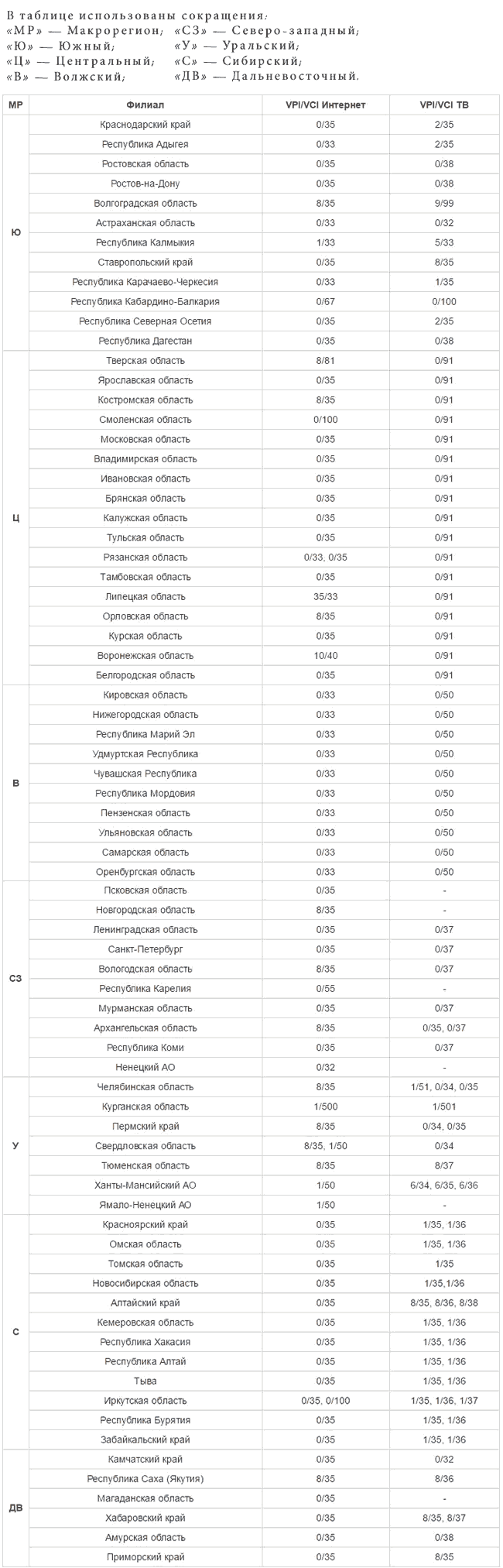
Как внести значения в настройки роутера
Для того чтобы внести данные в конфигурацию сетевого оборудования нужно войти в веб-интерфейс модема или воспользоваться диском для быстрой настройки, который обычно идет в комплекте.
При выборе варианта настройки через веб-интерфейс, выполняем пошаговую инструкцию:
- вводим IP устройства в адресную строку и подтверждаем переход;
- ожидаем появления авторизационного окна, в котором указываем логин и пароль;
- Переходим в дополнительные или используем меню быстрых настроек;
- В полях VPI и VCI указываем значения для вашего региона;
- сохраняем параметры.
Для того чтобы организовать корректное подключение при настройке интернета через линию ADSL, пользователю услуг от компании Ростелеком нужны точные цифровые значения параметров VPI и VCI. Узнать данные можно самостоятельно, внимательно ознакомившись с договором, просмотрев информацию о подключении в личном кабинете или изучив полную таблицу. Если желания лично подбирать значение у вас нет – обращайтесь в службу технической поддержки.
Находим правильный размер MTU для сети
Зачастую у пользователей роутеров tp-link, d-link, asus и других, в настройках маршрутизатора указано неверное значение mtu. Из-за этого могут возникать:
- Проблемы с воспроизведением потокового видео;
- Ошибки во время скачивания файлов;
- Просроченные сертификаты безопасности для некоторых сайтов;
- Общая медленная работа Интернета.

Рис. 1 – проблемы с Интернетом
Если вы обнаружили, что в последнее время соединение с сетью стало слишком медленным и привычные сайты больше не открываются или происходит их «вечная» загрузка, необходимо настроить mtu.
Клиентский компьютер не может открыть сайт, если значение mtu больше максимального значения пакета данных, который передается через протокол.
Детальнее о настройке разнообразных роутеров читайте в нашем материале: Как войти в настройки роутера — TP-Link, D-Link, Asus, Zyxel Keenetic, Ростелеком
Каждый маршрутизатор может изменять число mtu автоматически. Иногда такая возможность действует не в пользу скорости сети, поэтому вы можете изменить значение вручную.
Определить «идеальное» число mtu можно с помощью проведения тестирования под названием Ping Test .
Пинг (ping — задержка)
– это время, которое необходимо одному пакету данных, отосланному с вашего ПК, для прохождения до другого ПК (или сервера) и его возврата обратно на компьютер, с которого он был отправлен.
Вам также может быть интересно:
В процессе пинг теста следует отправлять повторяющиеся запросы, периодически снижая размер пакета данных.
Это нужно делать до полного прекращения фрагментации пакета. В результате вы узнаете наиболее точное число mtu, которое необходимо для быстрой работы конкретной сети.
Процесс тестирования:
- Зайдите в командную строку;
- Введите указанную на рисунке ниже команду для соединения с доменом;

Рис. 2 – подключение к домену тестирования
Заметьте! XХXX – это значение MTU. Во время тестирования изменяйте его в пределах от 1500 до 500 с шагом 10 байт. Успешный результат – это когда процент потерь не превышает 1%.
В результате правильно выполнения команды появятся строки со статистикой пинга (количество отправленных и полученных пакетов, приблизительное время их передачи в миллисекундах, процент потерь);

Рис. 3 – результат успешной команды
- Теперь следует еще раз повторить эту же команду. Выполняйте ее, пропустив одну строку;
- Повторяйте тест каждый раз с новым значением mtu, пока не получите наилучший результат передачи пакетов с минимальным процентом утрат. Запомните цифры mtu – именно это значение нам понадобится в дальнейшей настройке mtu.

Рис. 4 – найденное в результате тестирования наилучшее значение для MTU
Как настроить MTU через компьютер
Если запустить фирменное ПО не удаётся (забыли пароль или IP адрес домашней сети), изменение настройки MTU для увеличения скорости обмена данными возможно средствами операционной системы.
Для начала необходимо определить, каково текущее значение параметра. Для этого запускаем консоль командной строки, а в окне терминала набираем «netsh interface ipv4 show subinterfaces». Обычно для сетей на основе протокола Ethernet это значение равно 1500 байтам.
Если нам нужно, чтобы размер пакета ограничился значением 1096 байт, здесь же, в окне терминала, набираем:
Проверяем, вступили ли в силу изменения, первой командой.
ВНИМАНИЕ. Нужно учесть следующую техническую деталь: размер пакета в 1096 байт будет установлен на уровне IP, для MAC уровня к этому значению нужно прибавить 14 байт (размер MAC заголовка), и получим 1110 байт.. Нужно также следить, чтобы настройки MTU для компьютера совпадали с соответствующим параметром на роутере
Нужно также следить, чтобы настройки MTU для компьютера совпадали с соответствующим параметром на роутере.
Возможности провайдера
В первую очередь нужно понимать, какой параметр Maximum Transmission Unit установлен у провайдера. Если услуга сети интернет предоставляется посредством подачи кабеля «витая пара», без каких-либо сетевых настроек, проблем не будет. А вот в случаях использования защищённых каналов PPPoE или нужно быть готовыми, что без настройки роутера и компьютера не обойтись
Вариантов определения правильного размера пакета, как и устранений проблемы, очень много, и внимание будет уделено нескольким, самым эффективным способам. Естественно, можно попытаться у провайдера в телефонном режиме выяснить параметр MTU и прописать его на роутере, но это слишком просто и, скорее всего, невозможно из-за низкой компетенции оператора

Стандарты частных сетей
Если нет желания производить эксперименты самостоятельно, определяя нужный размер MTU, можно использовать технические данные, прописанные в стандартах.
- Соединение PPPoE. К каждому переданному пакету прикрепляет собственные данные для обеспечения безопасности, которые принято называть заголовком. Этот заголовок забирает у каждого пакета по 8 байт, оставляя каналу возможность передавать 1492 байта. На данной технологии построена работа ADSL, соответственно для настройки модемов изменение MTU обязательно.
- Частные сети VPN и PPP. Тут MTU в большей степени зависит от оборудования сервера, к которому осуществляется подключение. Ведь помимо провайдера, соединение может быть использовано для подключения к рабочему месту на предприятии с помощью удалённого подключения. Параметр 1400 байт принято считать оптимальным, но тонкая настройка не запрещена.
Определение идеального MTU
Способ достаточно простой – мы будем использовать встроенную утилиту в Windows «ping» с помощью командной строки. Нажмите на клавиши «Win» (находится в нижнем ряду между «Ctrl» и «Alt») и английскую «R».
В окошке введите команду «cmd» и нажмите «ОК». Командную строку также можно запустить через «Пуск», введя в поисковую строку эти три буквы.
Для начала давайте узнаем, какой MTU у нас стоит по умолчанию. Для этого вводим команду:
Я подключен по Wi-Fi, поэтому у меня стоит стандартное значение 1500. Если же вы подключены к кабелю провайдера напрямую, то эта команда может вам помочь.
Далее мы будем использовать стандартную команду ping с определенными параметрами. Наша задача взять за основу какое-то определенное значение MTU и увеличивать его до тех пор, пока система не сообщит нам, что нам нужно установить параметр фрагментации или разбиения пакета.
Если говорить проще, то мы будем увеличивать пакет до тех пор, пока он проходит по нашему соединению в интернете. Для примера мы будем пинговать всем известный «google.com», но вы можете взять любой другой сайт:
В итоге мы видим, что пакеты с размером в 1440 байтов спокойно отправляются в сеть. Поэтому мы увеличим размер MTU на 1. Немного о команде: значение «-f» – запрещает фрагментировать пакет – это нужно для наших тестов. «-l» (маленькая английская буква «L») – задает размер пакета.
Теперь увеличиваем его на один. Чтобы не прописывать команду постоянно, нажмите на клавиатуре на стрелку вверх, сотрите последнюю цифру и увеличьте её на один:
Как видите этот пакет также свободно проходит. В общем проделываем эту процедуру до тех пор, пока вы сами не найдете идеальный параметр для вашей среды. В самом конце вы должны увидеть сообщение:
В моем случае это 1472, но у вас может быть совершенно другой параметр, так что нужно проводить свои тесты.
Но это не окончательное значение MTU – это мы нашли только MSS. Поэтому к нему нам нужно прибавить IP и ICMP заголовки. Для этого просто прибавляем ещё 28 байта:
Теперь данное значение можно установить в вашем домашнем роутере.
Path MTU discovery
Термин Path MTU означает наименьший MTU на пути следования пакета в сети.
Проблема представляет потенциальную опасность для любого PPPoE соединения, использующего MTU меньше типового (1500 байт).
Существует несколько вариантов решения этой проблемы. Самым простым, безусловно, является отмена фильтрации пакетов ICMP. Однако зачастую подобная операция находится вне компетенции пользователя. Поэтому проблему решают путём ручной настройки размера передаваемого пакета на шлюзе пользователя. Для этого меняют значение MSS (максимальный размер сегмента, то есть величина, меньшая MTU на 40 байт в случае протокола IPv4). При установке соединения хосты обмениваются информацией о максимальном размере сегмента, который каждый из них сможет принять. Поэтому, меняя значение MSS, заставляют оба хоста обмениваться пакетами, которые шлюз пользователя сможет заведомо принять без фрагментации.
Кроме того, существуют методы отмены бита DF с целью разрешения фрагментации. Однако метод корректировки MSS является предпочтительным.
В маршрутизаторах Cisco реализация PMTUD для туннеля поддерживает только TCP пакеты.